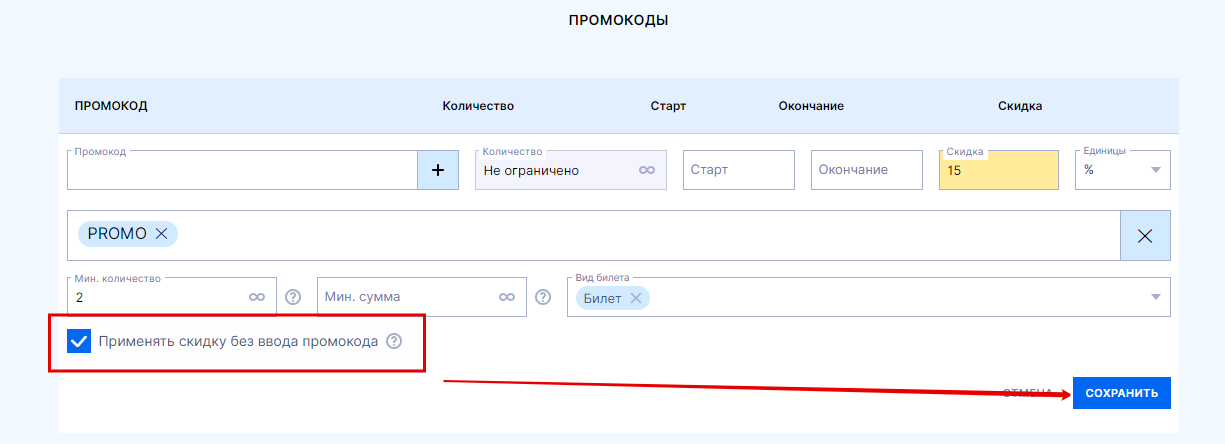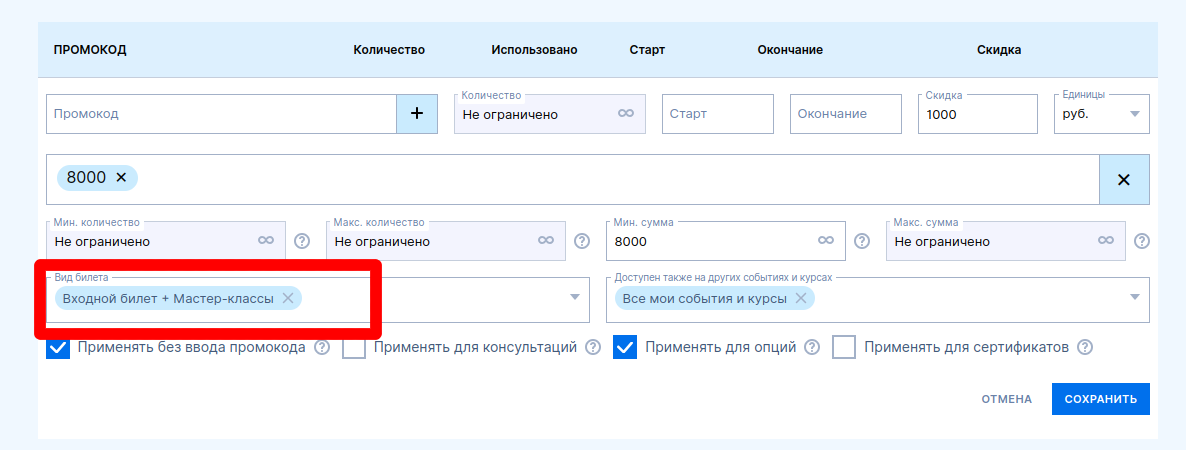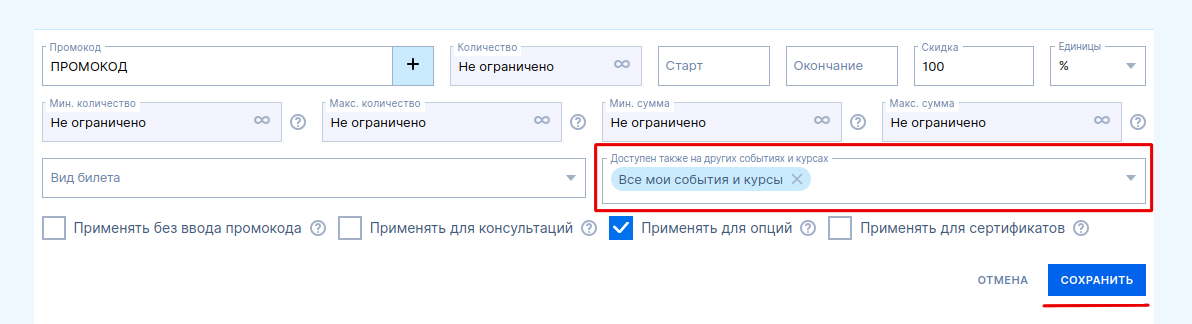Как можно подключить и применить промокоды?
Появилась возможность делать скидки на билеты или вообще раздавать их бесплатно некоторым участникам, например, спонсорам, партнерам или друзьям. Создать и изменить промокоды можно на соответствующей вкладке в настройках события.
- Зайдите в настройки и перейдите во вкладку "Промокоды".
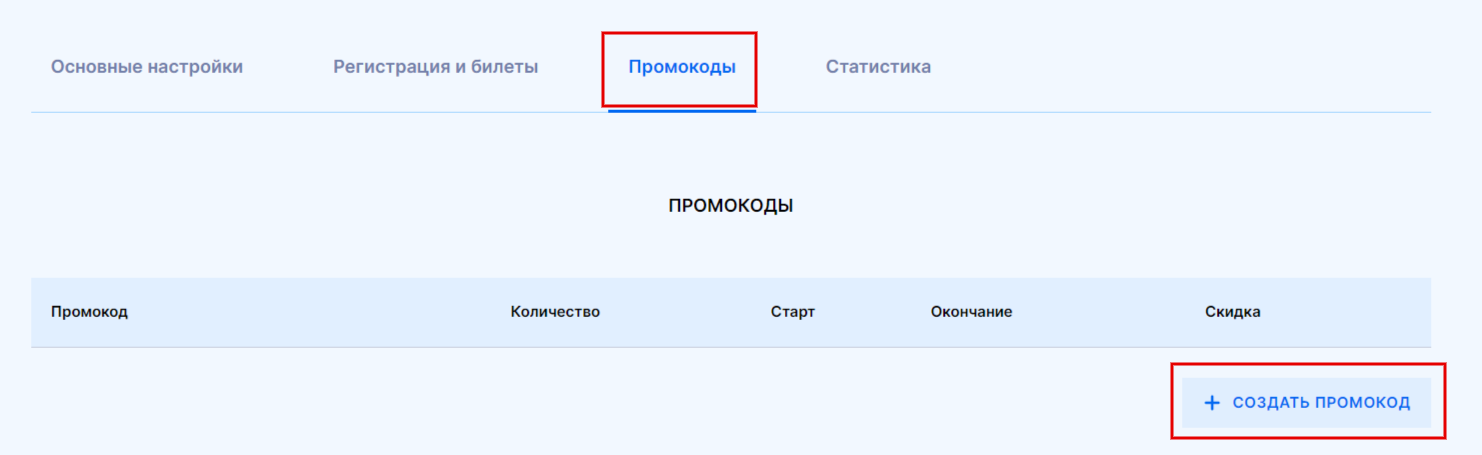
- Вставьте или введите вручную промокод, нажмите плюсик. После заполните данные по промокоду. Обязательными для создания промокода являются поля с названием, количеством и скидкой. Также вы можете указать дату старта акции и дату окончания — в этот срок участник может приобрести билет, используя промокод.
Можно указать скидку в процентах или рублях. Обязательно нажимаем "Сохранить".
- Вы можете указать в промокоде параметры для применения промокода: минимальную и максимальную сумму заказа, минимальное и максимальное количество билетов в заказе.
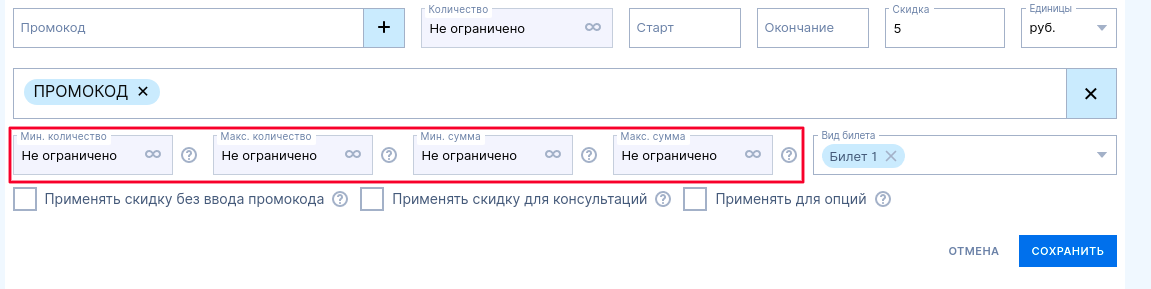
- При установке галочки "Применять скидку без ввода промокода" участнику не требуется вводить текст промокода. Такой промокод будет применен автоматически к каждому заказу, к которому он подходит по параметру. Как верно настроить автоматическую скидку, читайте в нашей инструкции.
- Настройка Вид билета - билет, на который действует созданный промокод. Если в заказе выбирается этот билет и вводится промокод, сумма по заказу сформируется с указанной скидкой по этому билету. Если на вашем событии присутствуют также и другие билеты, но данный промокод на их не распространяется, а при заказе выбраны другие виды билеты, то скидка применится к билету, к которому выбрана настройка, и отразится на сумме заказа.
- Действие промокода можно применить на все события организатора на аккаунте, включая будущие. Если вы хотите, чтобы промокод распространялся на все события, выберите соответствующую настройку из выпадающего списка. Не забудьте сохранить изменения.
Вы можете загрузить до 1000 промокодов за раз. Каждый из этих промокодов будет иметь одинаковые настройки.
Вы также можете осуществлять сортировку и выгружать заказы по промокодам в Статистике.
Применить промокод участник может на странице опубликованного события.
- В разделе регистрации выберите билет и нажмите на кнопку "Есть промокод?".
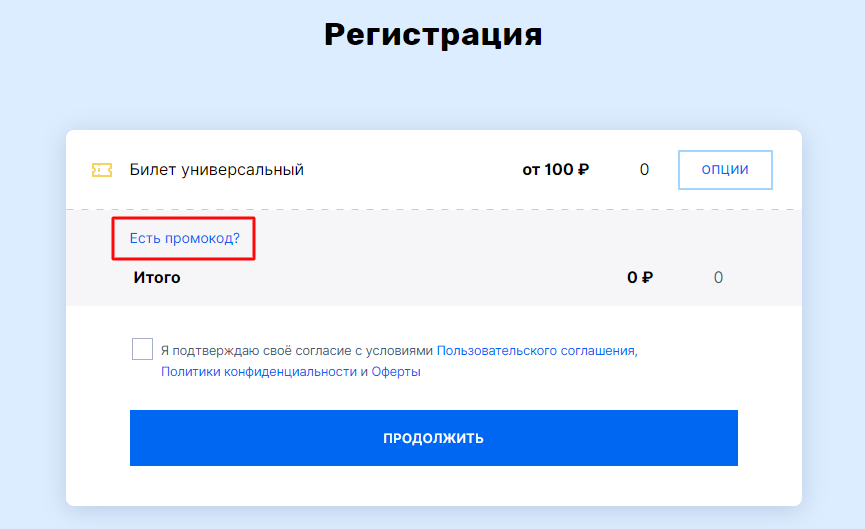
- Затем введите промокод и нажмите "Применить".

- Промокод применен, скидка отобразится в итоговой сумме.
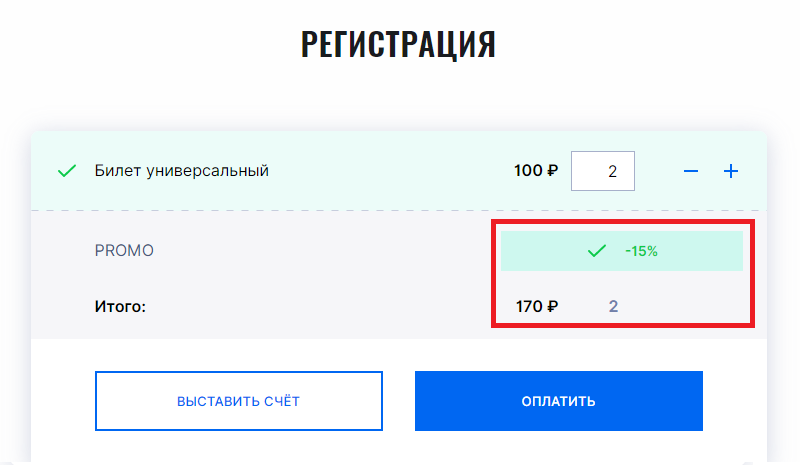
- Ставим "галочку" согласия с условиями "Пользовательского соглашения, политикой конфиденциальности, и оферты" и переходим в раздел оплаты.
Обратите внимание! Можно ввести только один промокод в форму. При "конфликте" промокодов применится тот, что дает большую скидку.
Также читайте: